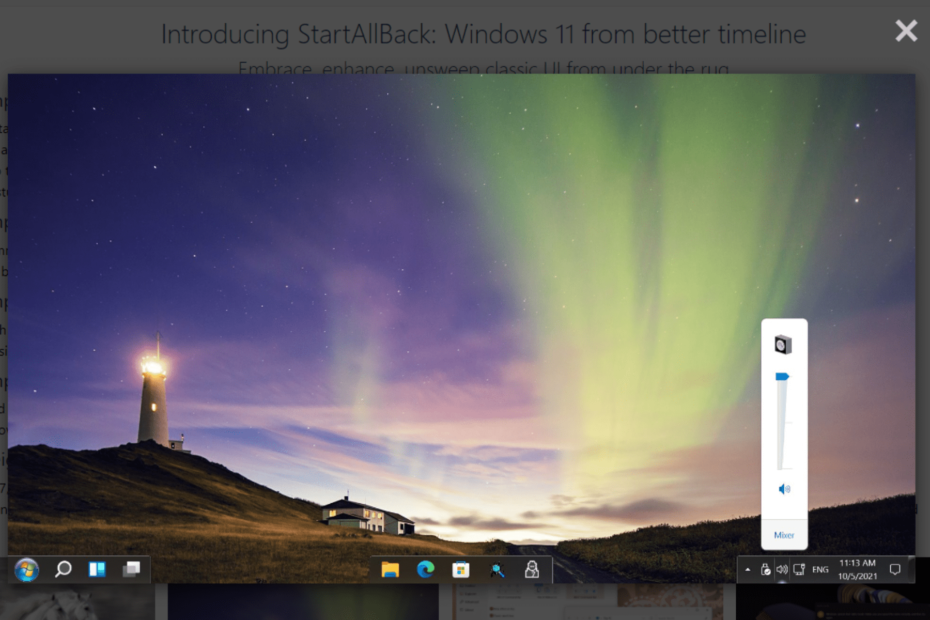- Käyttäjät ovat ilmoittaneet, että heidän Windows 11 -asennusapurinsa ei ole toiminut kunnolla sen lataamisen jälkeen, ja se saattaa liittyä heidän järjestelmänsä asetuksiin.
- Toinen mahdollinen syy on se, ettei sinulla ole oikeita käyttöoikeuksia tiedostoon.
- Ratkaisuna sinun tulee yrittää suorittaa ladattu tiedosto järjestelmänvalvojana napsauttamalla sitä hiiren kakkospainikkeella.
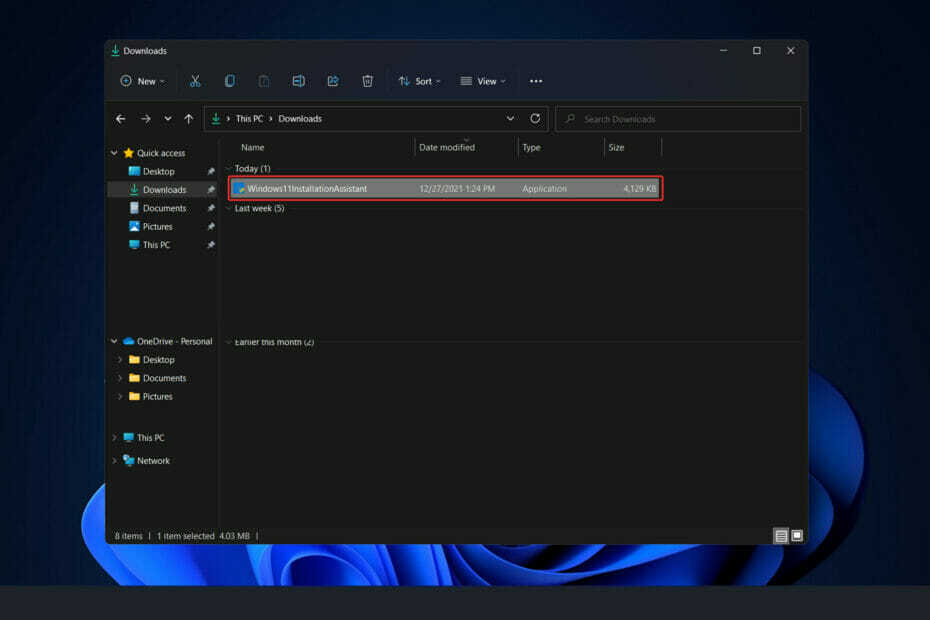
XASENNA NAPSAUTTAMALLA LATAA TIEDOSTOA
Tämä ohjelmisto korjaa yleiset tietokonevirheet, suojaa sinua tiedostojen katoamiselta, haittaohjelmilta ja laitteistohäiriöiltä ja optimoi tietokoneesi parhaan mahdollisen suorituskyvyn saavuttamiseksi. Korjaa PC-ongelmat ja poista virukset nyt kolmessa helpossa vaiheessa:
- Lataa Restoro PC Repair Tool joka tulee Patented Technologiesin mukana (patentti saatavilla tässä).
- Klikkaus Aloita skannaus löytääksesi Windows-ongelmia, jotka voivat aiheuttaa tietokoneongelmia.
- Klikkaus Korjaa kaikki korjataksesi tietokoneesi turvallisuuteen ja suorituskykyyn vaikuttavia ongelmia
- Restoron on ladannut 0 lukijat tässä kuussa.
Windows 11 on virallisesti julkaistu, ja käyttäjät yrittävät saada käsiinsä Microsoftin käyttöjärjestelmää.
Vaikka monet asiakkaat ovat väittäneet onnistuneensa Windows 11 -päivityksen kanssa, jotkut ovat saaneet virhekoodin 0x8007007f, kun he ovat käyttäneet Windows 11 -asennusapuria päivityksen viimeistelemiseen.
Samoin muut ovat kohdanneet virheilmoituksia, joissa todetaan, että Windows 11 Installation Assistant on jo käynnissä tai että siinä on jotain vikaa.
Sinun ei pitäisi olla liian huolissaan Windows 11 -päivitysongelmasta, koska virheet ovat yleisiä suurissa Windows-päivitysjulkaisuissa. Jatka lukemista saadaksesi lisätietoja sen ratkaisemisesta, jotta voit päivittää Windows 11:een.
Mitä uutta Windows 11:ssä?
Windows 11 esittelee täysin uudelleen suunnitellun käyttöliittymän, joka muistuttaa enemmän Macia. Siinä on yksinkertainen muotoilu pyöristetyillä sivuilla ja pehmeillä pastelliväreillä, jotka täydentävät sitä. 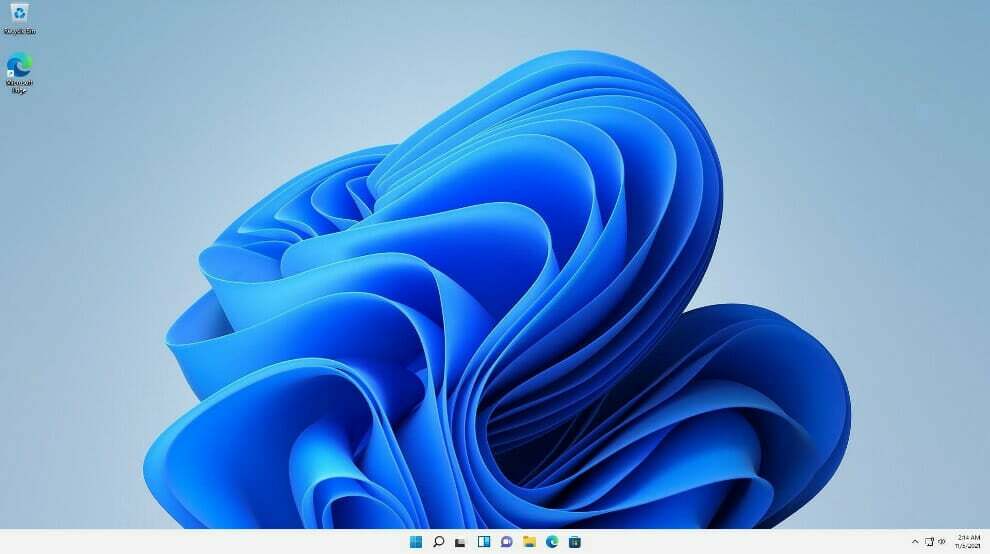
Yhdessä tehtäväpalkin kanssa Käynnistä-valikko, joka on Windows-kuvake, on siirretty näytön keskelle. Voit kuitenkin halutessasi palauttaa ne alkuperäisiin paikkoihinsa vasemmalla, kuten ne ovat Windows 10:ssä.
Android-sovellukset tulevat saataville Microsoft Storen kautta (mutta ei heti) Amazon Appstoren kautta, joka on saatavilla Windows 11:ssä.
Mahdollisuus käyttää Android-sovelluksia Windows 10:ssä oli aiemmin saatavilla muutamilla tavoilla, mukaan lukien Samsung Galaxy -puhelimella, mutta tämä tekee siitä alkuperäisen.)
Windows-asiakkaille tämä on jotain, jota he ovat odottaneet vuosia, ja se on uusi askel kohti mobiili- ja kannettavien tietokoneiden integrointia. Tämä toiminto on tällä hetkellä beta-vaiheessa ja saatavilla vain Windows Insidersille, jotka voivat testata sitä.
Windows 11:n avulla voit luoda virtuaalisia työpöytiä samalla tavalla kuin Mac-tietokoneissa. Sen avulla voit vaihtaa useiden tietokoneiden välillä samanaikaisesti henkilökohtaisiin, ammatillisiin, koulutus- tai pelitarkoituksiin. Tätä oli vaikeampi määrittää ja käyttää Windows 10:ssä.
Eleiden lisääminen ja tehtäväpalkin kuvakkeiden välinen tila ovat kaksi tapaa, joilla Microsoft yrittää parantaa tablettien kosketuskokemusta. Kun käytät digitaalista kynää muistiinpanojen tekemiseen tai luonnostelemiseen, saatat nyt kuulla ja tuntea tärinää.
Saadaksesi lisätietoja, tutustu artikkeliimme, jossa on täydellinen Windows 10:n ja Windows 11:n suorituskykyvertailu ja viimeksi mainitun käyttöjärjestelmän parhaat ominaisuudet.
Mitä minun pitäisi tehdä, jos Windows 11:n asennusapuri ei toimi?
1. Suorita Assistant järjestelmänvalvojana
- Kun olet ladannut Asennusassistentti alkaen Microsoftin virallinen verkkosivusto, etsi suoritettava ohjelmatiedosto. Se tulee todennäköisesti olemaan Lataukset tietokoneesi kansio.
- Kun olet löytänyt sen, napsauta suoritettavaa tiedostoa hiiren kakkospainikkeella ja valitse Suorita järjestelmänvalvojana.
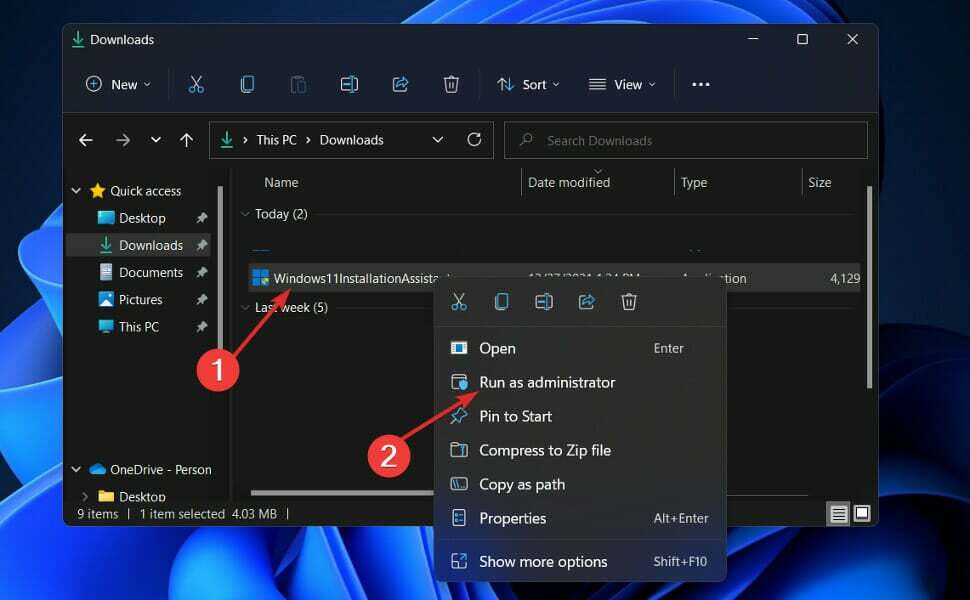
- Näyttöön tulee valintaikkuna, jossa pyydetään lupaa. Klikkaus Joo sallia Windows 11 asennusapuri suorittaaksesi järjestelmänvalvojan oikeuksilla.
Jatka nyt sinulle näytetyillä asennusvaiheilla. Muista noudattaa niitä huolellisesti.
2. Poista virustorjunta käytöstä
- Napauta tehtäväpalkin laajennusnuolta ja napsauta hiiren kakkospainikkeella virustorjuntaasi Avast shields ohjaus jonka jälkeen Poista käytöstä 10 minuutiksi.

- Jos sinulla on asennettuna muita virustentorjuntaohjelmia, voit poistaa sovelluksen väliaikaisesti käytöstä samoilla tai vastaavilla tavoilla kuin aiemmin.

Todennäköisyys, että virustorjuntasovelluksesi oli ongelman lähde, on suuri, jos ongelmaa ei enää ilmene. Sinun tulee suojata tietokoneesi harkitse toisen Windows 11:n kanssa yhteensopivan virustorjuntatuotteen käyttöä.
3. Suorita SFC
- paina Windows + S avain avataksesi Hae palkki ja kirjoita sitten cmd. Napsauta seuraavaksi sinulle annettua osuvinta tulosta hiiren kakkospainikkeella suorittaaksesi sen järjestelmänvalvojana.

- Kirjoita tai liitä seuraava komento ja paina Tulla sisään skannauksen suorittamiseksi:
sfc /scannow
Kun olet odottanut prosessin valmistumista, käynnistä tietokone uudelleen (mikä voi kestää jonkin aikaa).
4. Aseta yhteensopivuustila
- Kun olet ladannut Asennusassistentti alkaen Microsoftin virallinen verkkosivusto, etsi suoritettava ohjelmatiedosto. Se tulee todennäköisesti olemaan Lataukset tietokoneesi kansio.
- Napsauta sitä hiiren kakkospainikkeella ja valitse sitten Ominaisuudet.
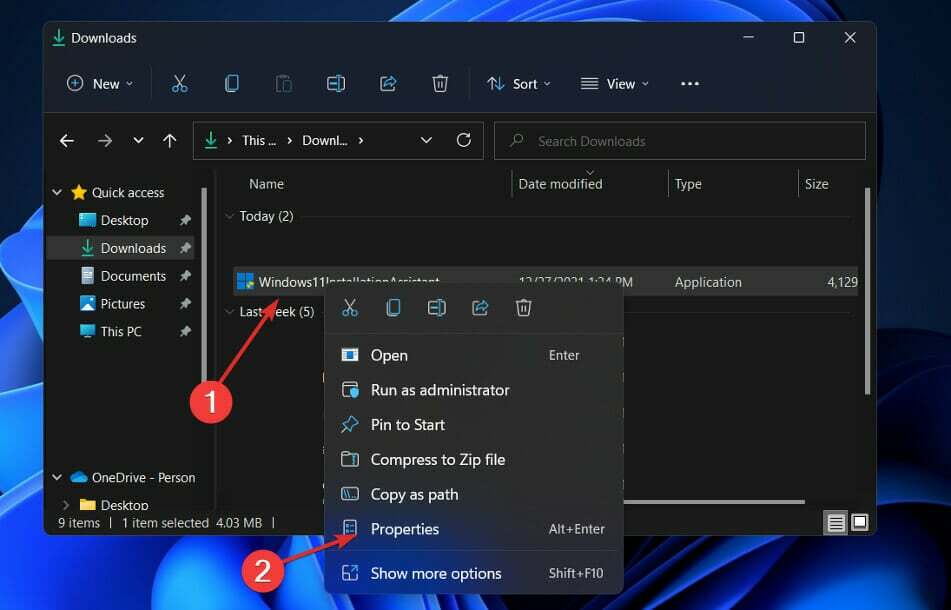
- Siirry nyt kohtaan Yhteensopivuus -välilehti, napsauta Suorita tämä ohjelma yhteensopivuustilassa: ja valitse Windows 7.
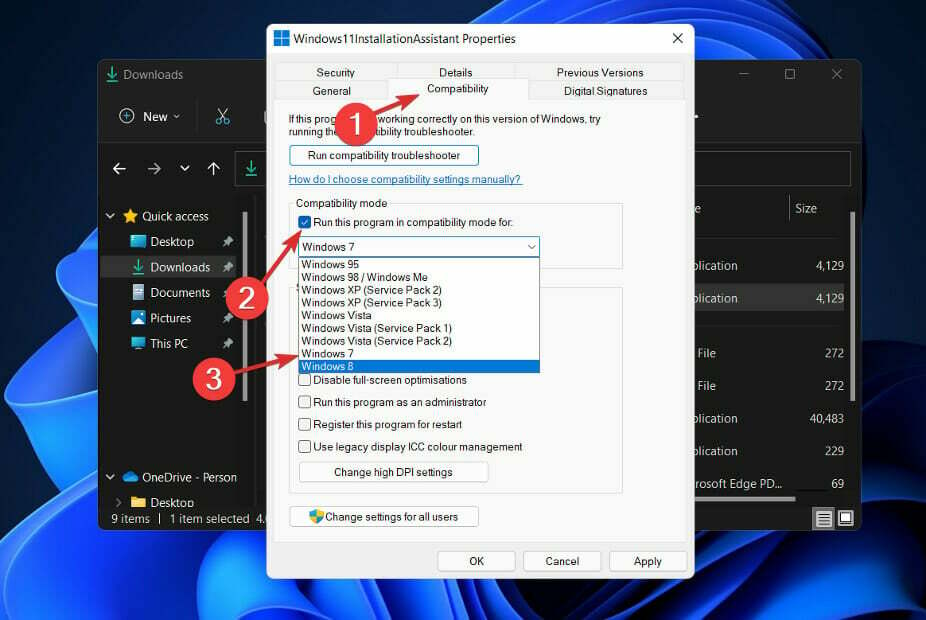
- Osuma Käytä tallentaaksesi muutokset, suorita suoritettava tiedosto normaalisti ja katso, pysyykö ikkuna auki tarpeeksi kauan, jotta voit suorittaa tehtäväsi.
Kuinka tarkistaa uudet päivitykset Windows 11:ssä?
Windows 11:n kehittämisen aikana kehittäjät pyrkivät analysoimaan tietoja selvittääkseen, mitä asetuksia käytetään eniten ja mitä asetuksia käytetään vähiten.
Epäilemättä Windows-päivitykset asetettiin etusijalle, ja niitä varten rakennettiin uusi valikko. Windows 11:n manuaalinen päivittäminen voidaan suorittaa seuraavasti:
- paina Windows näppäin + minä avaamaan asetukset sovellus ja napsauta sitten Windows päivitys vasemmassa paneelissa.

- Jos sinulla on uusia ladattavia päivityksiä, napsauta Asenna nyt -painiketta ja odota prosessin päättymistä, muussa tapauksessa napsauta -painiketta Tarkista päivitykset -painiketta.

- Jos uusia päivityksiä tulee, järjestelmä lataa ja asentaa ne välittömästi.
Siinä kaikki! Uusi käyttöjärjestelmä on asennettu tietokoneellesi, ja toivomme, että ratkaisumme auttoivat sinua saattamaan päivityksen päätökseen ilman vaikeuksia.
Muista, että Windows 11 on äskettäin käynnistetty, ja siinä voi olla useita häiriöitä ja vikoja. kuitenkin tarjoamme ratkaisuja näihin ongelmiin verkkosivuillamme.
Jos löydät sen sinulla ei ole mahdollisuutta päivittää Windows 11:een Windows Update -asetuksista, sinun kannattaa katsoa linkitetyssä oppaassamme, mitä tehdä, jos näin on.
Vaihtoehtoisesti voit yrittää asenna Windows 11 ilman asennusavustajaa, kuten olemme osoittaneet tässä artikkelissa.
Samanlainen hyvä tietolähde on meidän viesti Windows 11 ISO: n tai päivityksen lataamisesta Windows 10:stä. Muista kurkistaa se, jotta voit vihdoin päivittää Windows 11:een!
Kerro meille alla olevassa kommenttiosiossa, mikä ratkaisu toimi sinulle parhaiten sekä kaipaatko Windows 10:tä jo vai ei. Kiitos lukemisesta!
![5 parasta Procreate-vaihtoehtoa Windows 11:lle [2023 List]](/f/0667e4cff3e6da0155a013758d7bb9db.png?width=300&height=460)